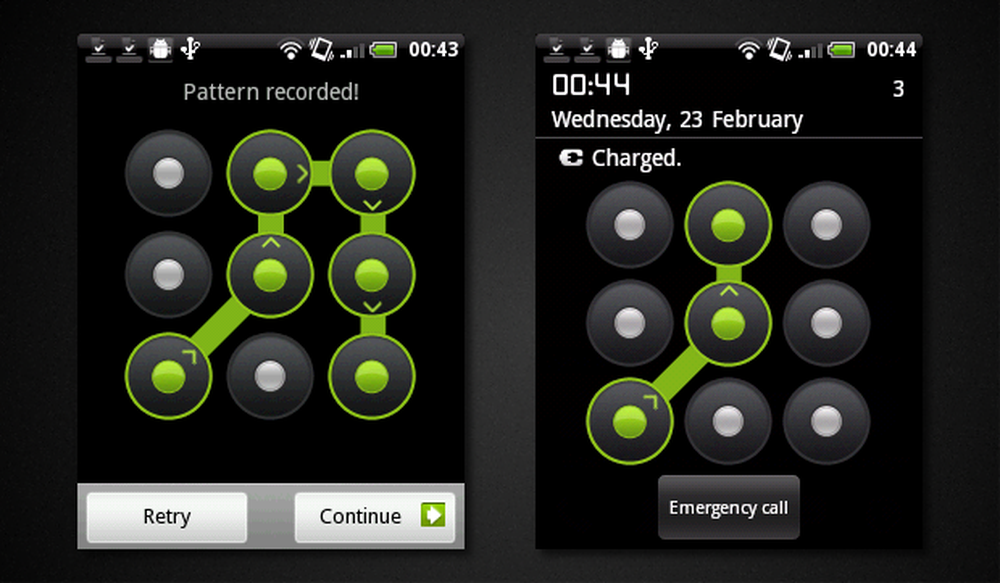Hoe u uw WhatsApp-account beveiligt met tweestapsverificatie
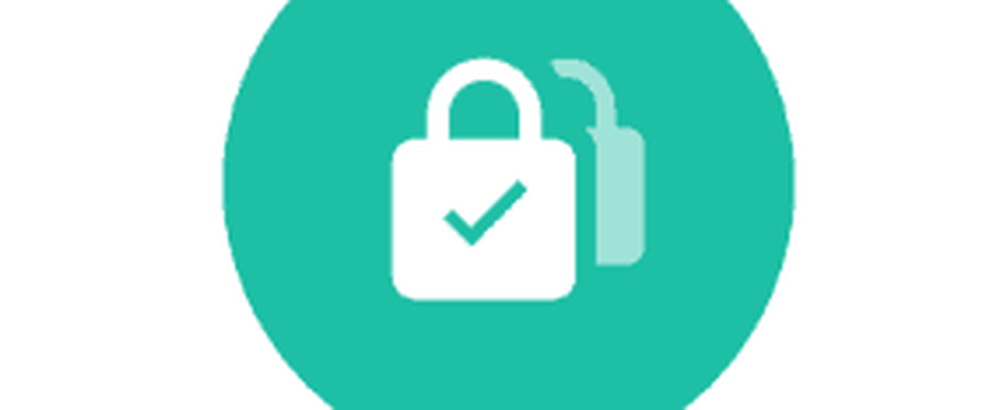
Schakel authenticatie in twee stappen in op WhatsApp
Om het in te schakelen, opent u de app en gaat u naar Instellingen> Account> Authenticatie in twee stappen en tik op Inschakelen.

Voer nu een zescijferige toegangscode in - u moet deze een tweede keer verifiëren. U moet ook een e-mailadres invoeren voor het geval u uw wachtwoord opnieuw moet instellen. U hebt de mogelijkheid om deze stap over te slaan, maar misschien wilt u dit niet omdat u zeven dagen geen toegang tot uw account kunt krijgen (meer hierover verderop).

Notitie: Voordat u 2SV inschakelt, moet u ervoor zorgen dat u een toegangscode maakt die u gemakkelijk kunt onthouden en een e-mailadres kunt invoeren voor het geval u het vergeet. Anders zou u een volledige week geen toegang meer hebben tot uw account. Het bedrijf zegt:
Als tweestapsverificatie is ingeschakeld, is het niet toegestaan uw nummer opnieuw te verifiëren op WhatsApp binnen 7 dagen na het laatste gebruik van WhatsApp zonder uw toegangscode. Dus als u uw eigen toegangscode bent vergeten, maar geen e-mail hebt verzonden om tweestapsverificatie uit te schakelen, is het zelfs niet toegestaan om opnieuw te verifiëren op WhatsApp binnen 7 dagen na het laatste gebruik van WhatsApp.
Wij zijn voorstanders van Two-Factor Authentication (2FA) en Two Step Verification geweest sinds Google enkele jaren geleden begon met het uitrollen voor zijn gebruikers. En we raden u ten zeerste aan om het in te schakelen voor alle online services die u gebruikt die het ondersteunen.
Voor meer informatie over de services die 2FA en 2SV ondersteunen en hoe u deze kunt inschakelen, raadpleegt u onze tweevoudige authenticatiehandleiding.
Ook, terwijl we het over WhatsApp hebben, bent u mogelijk geïnteresseerd in de volgende artikelen:
- Stop WhatsApp van het delen van contacten met Facebook
- WhatsApp instellen en gebruiken voor Windows Desktop